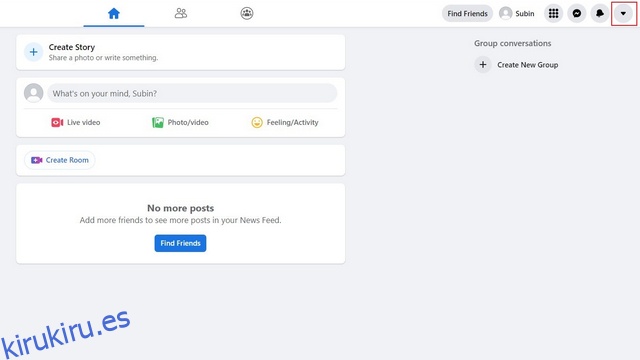Hay momentos en los que quieres salir de Facebook sin tener que salir de la plataforma por completo. Ahí es exactamente donde la opción de cerrar sesión en su cuenta resulta útil. Ya sea para tomar un breve descanso de Facebook o para iniciar sesión con otra cuenta, estos son los pasos que debe seguir para cerrar sesión en su cuenta de Facebook en la web, Android o iPhone.
Tabla de contenido
Cerrar sesión en la cuenta de Facebook: una guía detallada (2022)
Cerrar sesión de Facebook en el dispositivo actual (sitio web)
1. Abra su cuenta de Facebook en la web y haga clic en la flecha hacia abajo en la esquina superior derecha de la página.
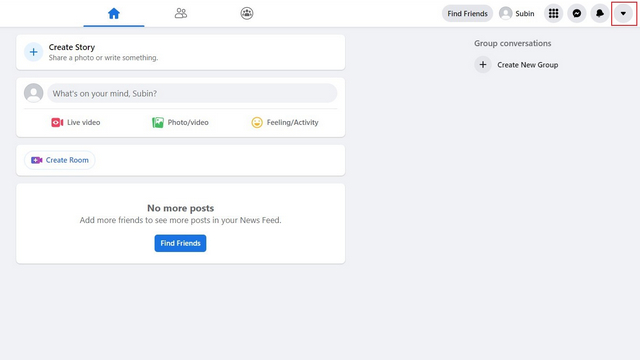
2. En el menú desplegable que aparece, haga clic en «Cerrar sesión» para cerrar sesión en su cuenta de Facebook. Si prefiere cerrar sesión en todos los dispositivos, consulte la siguiente sección.
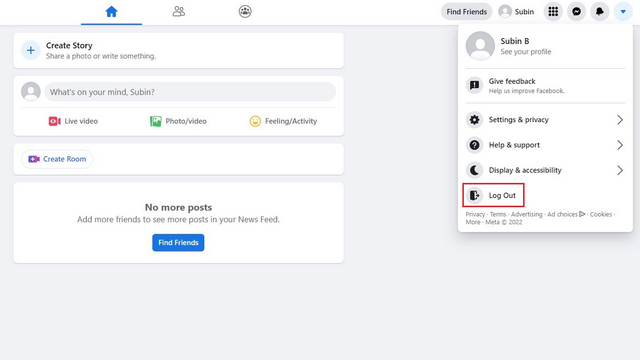
Cerrar sesión de Facebook en todos los dispositivos (sitio web)
1. Haga clic en la flecha hacia abajo en la esquina superior derecha de la página de inicio de Facebook y seleccione «Configuración y privacidad».
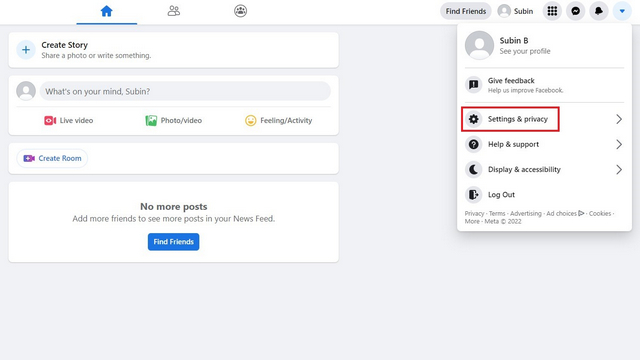
2. De la lista de opciones que aparece ahora, elija «Configuración» para abrir la página de configuración de Facebook.
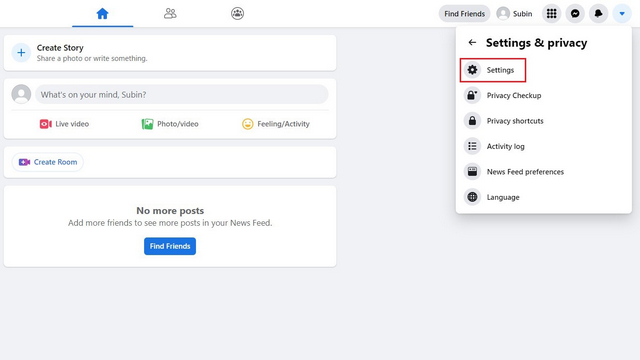
3. Cambie a la pestaña «Seguridad e inicio de sesión» en la barra lateral izquierda y haga clic en la opción «Ver más» en la sección «Dónde ha iniciado sesión».
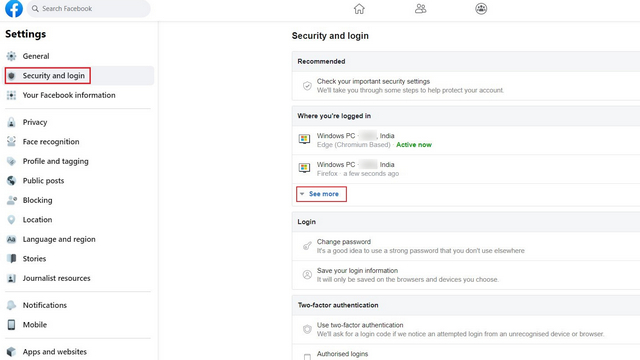
4. Ahora verá una lista de todos los dispositivos en los que ha iniciado sesión actualmente con su cuenta de Facebook. Haga clic en «Cerrar sesión en todas las sesiones» para cerrar sesión simultáneamente en todos los dispositivos. Mientras tanto, si ve dispositivos sospechosos en esta lista, no olvide cambiar o restablecer su contraseña de Facebook.
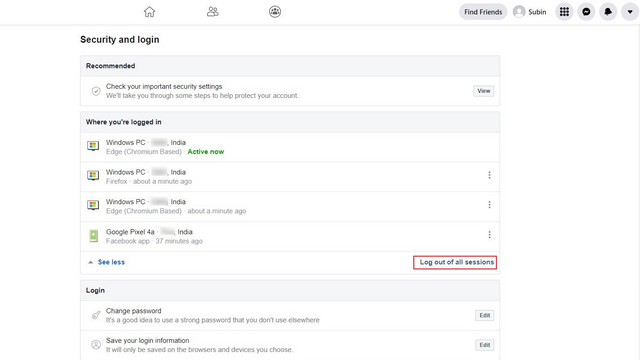
5. Desde el mensaje de confirmación que aparece, haga clic en «Cerrar sesión» y ya está todo listo. Facebook ahora lo desconectará de todos sus dispositivos activos.
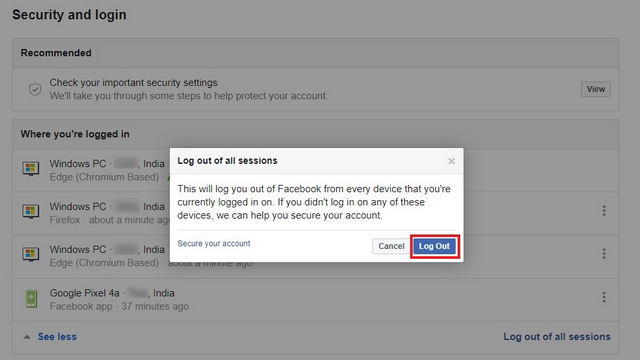
Cerrar sesión de Facebook en el dispositivo actual (Android)
Para cerrar sesión en Facebook en su teléfono Android, presione el menú de hamburguesas en la esquina superior derecha y desplácese hacia abajo hasta la parte inferior de la página. Luego verá un botón «Cerrar sesión», y al presionar este botón se desconectará instantáneamente de su cuenta.
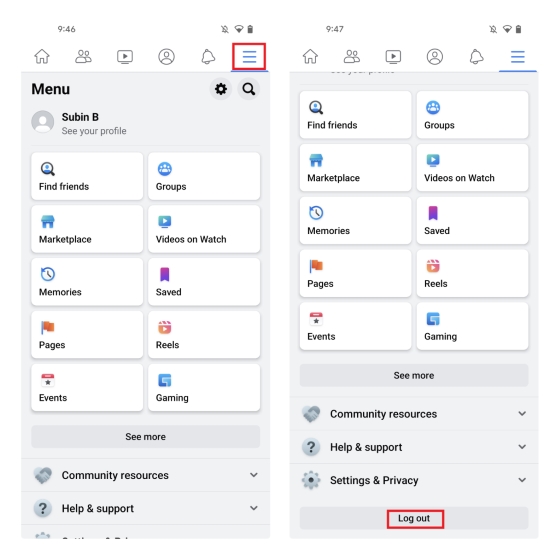
Cerrar sesión de Facebook en todos los dispositivos (Android)
1. Abra la aplicación de Facebook y toque el menú de hamburguesas en la esquina superior derecha. Ahora, presione «Configuración y privacidad» y elija «Configuración» en el menú expandido.
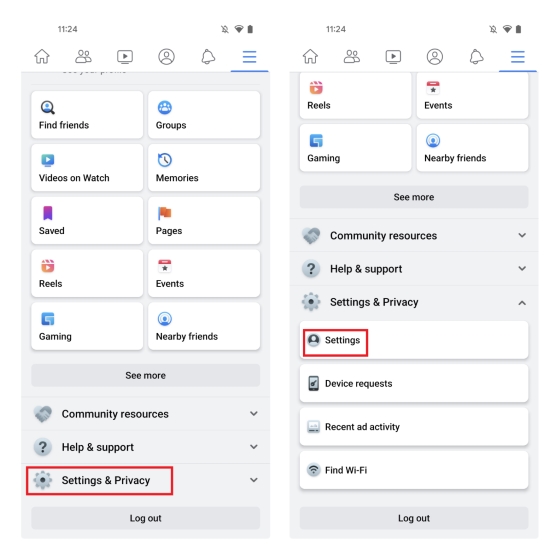
2. Desde la página Configuración, toque «Contraseña y seguridad» y presione «Ver todo» para ver todos sus dispositivos activos conectados a la plataforma de redes sociales.
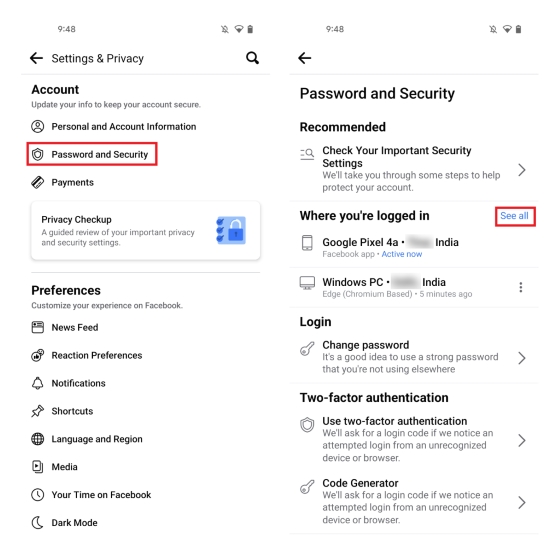
3. A continuación, toque el botón «Cerrar sesión en todas las sesiones» y presione el botón «Cerrar sesión» nuevamente para cerrar sesión en Facebook en todos sus dispositivos.
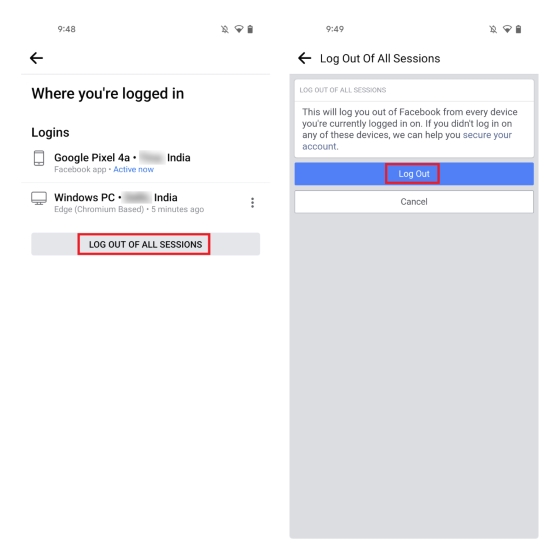
Cerrar sesión de Facebook en el dispositivo actual (iPhone)
El proceso para cerrar sesión en una cuenta de Facebook en iPhone es idéntico al de la aplicación de Android, pero la única diferencia es la posición de la opción de menú. En iPhones, debe presionar el botón «Menú» en la barra de navegación inferior y elegir «Cerrar sesión» en la parte inferior de la página para cerrar sesión en su cuenta de Facebook.
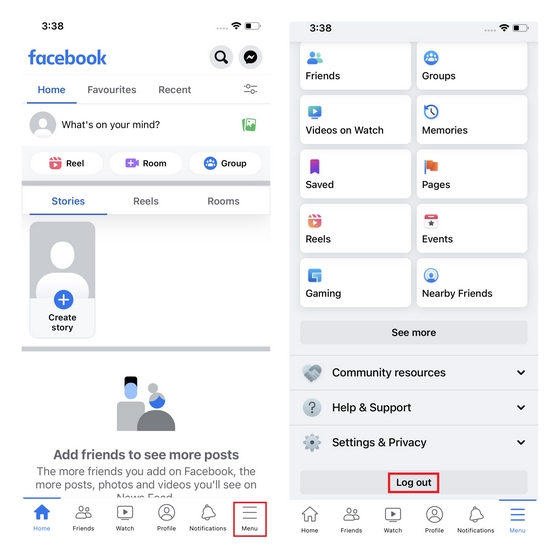
Cerrar sesión de Facebook en todos los dispositivos (iPhone)
1. Cambie a la pestaña Menú desde la barra de navegación inferior y presione Configuración y privacidad -> Configuración para acceder a la configuración de su cuenta.
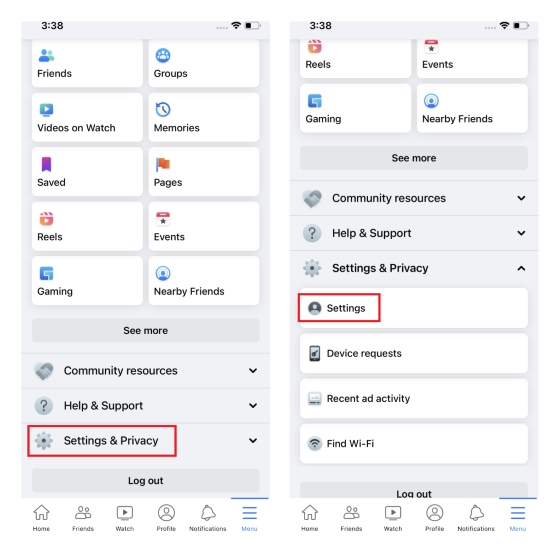
2. Elija «Contraseña y seguridad» y toque «Ver todo» junto al encabezado «Dónde está conectado» en la página siguiente para ver la lista de todos los dispositivos activos.
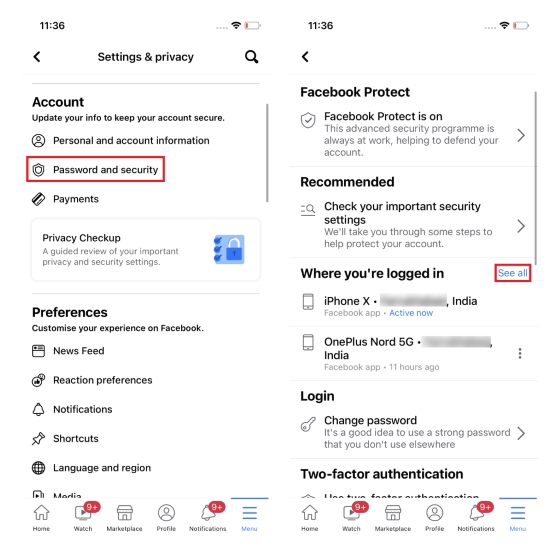
3. Desplácese hasta el final de la lista y toque «Cerrar sesión en todas las sesiones». Desde el mensaje de confirmación que aparece ahora, presione «Cerrar sesión» y Facebook ahora lo cerrará en todos los dispositivos.
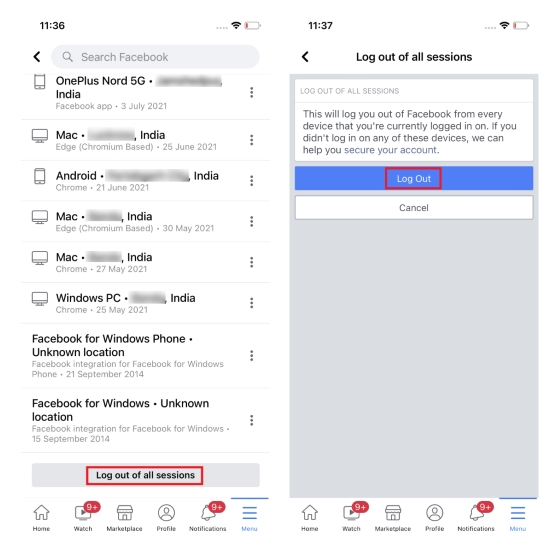
Preguntas frecuentes
P: ¿Recibe un correo electrónico si alguien inicia sesión en su Facebook?
Facebook le envía notificaciones de inicio de sesión cuando inicia sesión desde un dispositivo o ubicación no reconocidos. Para mejorar la seguridad de tu cuenta, no olvides configurar la autenticación de dos factores en Facebook.
P: ¿Facebook cierra la sesión automáticamente?
Facebook ocasionalmente lo desconecta de su cuenta debido a fallas en el servidor. También puede notar que su cuenta de Facebook se cierra cuando borra las cookies del navegador.
P: ¿Puedes saber si alguien más está en tu Facebook?
Puede visitar Configuración y privacidad -> Configuración -> Contraseña y seguridad -> Dónde ha iniciado sesión desde su cuenta de Facebook para verificar dónde ha iniciado sesión en su cuenta. Si encuentra un dispositivo sospechoso en esta lista, no olvide cambiar su contraseña de Facebook y habilite la autenticación de dos factores.
P: ¿Por qué Facebook sigue desconectándome?
Facebook puede cerrar su sesión si borra las cookies de su navegador o cuando caduca la sesión. Los problemas de caché del navegador a menudo también pueden provocar que se cierre la sesión de su cuenta de Facebook.
Cierre la sesión de su cuenta de Facebook en sencillos pasos
Entonces, eso nos lleva al final de nuestra guía que detalla cómo puede cerrar sesión en su cuenta de Facebook. Si planea tomarse un descanso de Facebook, podría considerar desactivar su cuenta de Facebook. También tiene la opción de eliminar permanentemente su cuenta de Facebook si ya no desea utilizar la plataforma. También tenemos una lista de alternativas de Facebook en nuestro sitio web, en caso de que desee pasar de Facebook a un sitio web de redes sociales diferente.